У оперативном систему Виндовс, понекад постоји потреба да се покрене одређена апликација или да се покрене батцх датотека у позадини или у првом плану, користећи планер задатака. Овај водич садржи упутства корак по корак о томе како да подесите Виндовс заказани задатак да се покреће у позадини (скривено) или у првом плану (видљиво).
Како да подесите планирани задатак да се изводи у позадини.
Начин на који ће се планирани задатак покренути (скривен или видљив) може се одредити на картици „Опште“ у својствима заказаног задатка.
1. Подразумевано, када креирате нови заказани задатак, задатак је подешен на Покрени само када је корисник пријављен. Као резултат те поставке заказани задатак ће се покренути у првом плану.
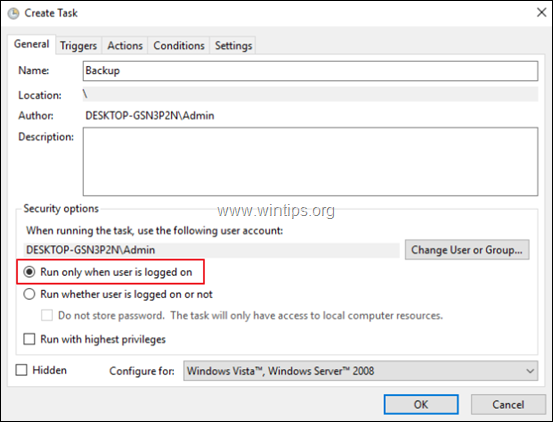
2. Ако желите да покренете заказани задатак у позадини (скривено), изаберите Покрени без обзира да ли је корисник пријављен или не опцију и кликните ОК.
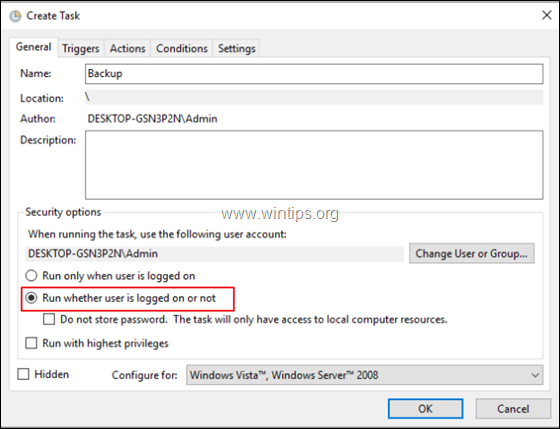
3. Затим унесите лозинку налога и кликните ок.
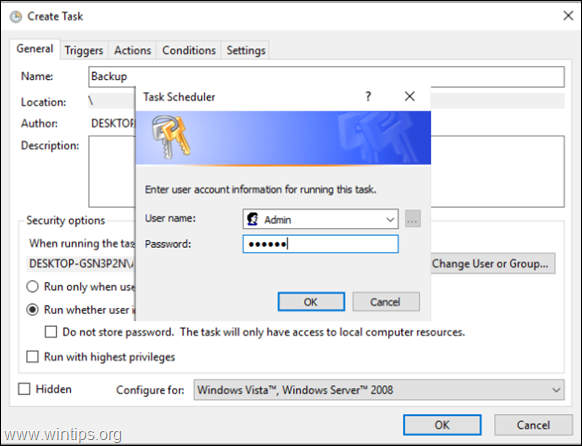
4. Готови сте. *
* Белешка: Ако се заказани задатак/програм не покрене у позадини, након примене горњих корака, постоји опциони начин да покренете заказани задатак у позадини, користећи СИСТЕМ налог. Али, имајте на уму да покретање програма као СИСТЕМ представља потенцијални безбедносни ризик, јер СИСТЕМ налог има пуне привилегије на вашој машини и вашим подацима.
У сваком случају, ако желите (из било ког разлога) да покренете заказани програм у позадини користећи СИСТЕМ налог, онда у својствима заказаног задатка примените следеће кораке/подешавања:
1. Кликните Промените корисника или групу.
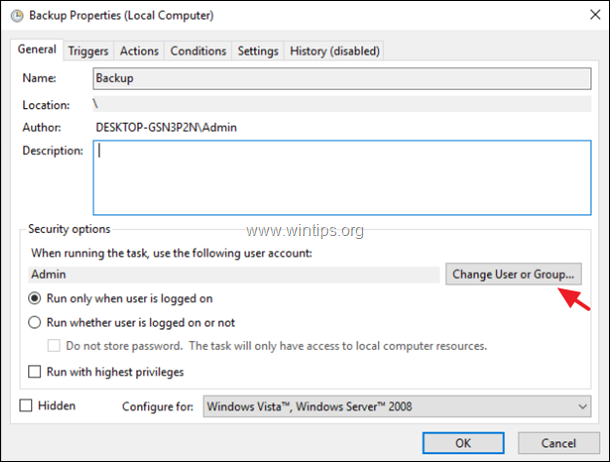
2. У пољу „Унесите име објекта“ откуцајте система и кликните ОК.
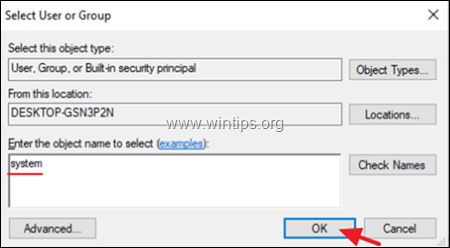
3. Кликните ок опет и готово!
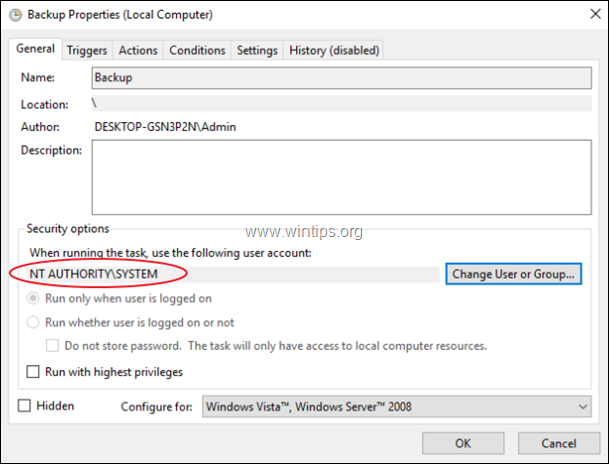
То је то! Јавите ми да ли вам је овај водич помогао тако што ћете оставити коментар о свом искуству. Лајкујте и поделите овај водич да бисте помогли другима.